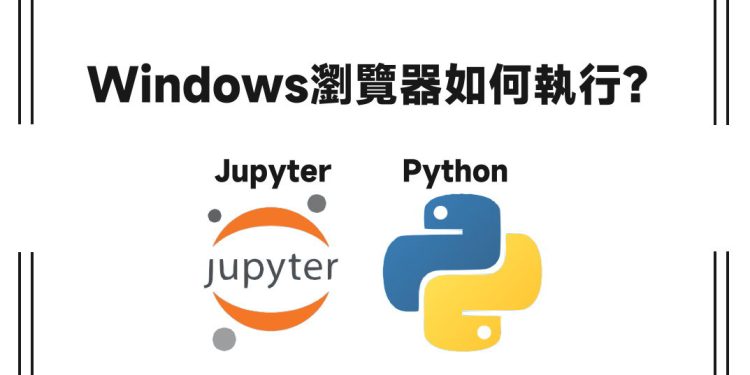艾倫在 Windows電腦安裝 Jupyter、Python 時發現一些問題,像是 Anaconda 安裝不成功,最後艾倫使用「cmd命令提示字元」幾句指令就把 Jupyter 安裝好,Python 直接安裝軟體就可以,就這樣簡單的就可以透過 Windows Chrome瀏覽器來執行 Jupyter 和 Python,最近小小研究了一下 Jupyter、Python 搭配 Excel 進行數據分析、製作一些特殊的圖表,可以將多個 Excel檔案合併成一個檔案。
更多相關文章:
● 如何開啟 Windows 自動清除垃圾檔案功能?還可設定清除資源回收筒的時間
● 12招加速、優化 Windows 11 小技巧,讓我們電腦更好用!
● Windows 如何開啟 T-Drive 無限免費雲端空間?
● 2招校正 Windows系統時間教學,搶車票、演唱會門票必學!
Windows 先安裝 Python:
Python 是免費的軟體,官網下載後先安裝在 Windows電腦中,安裝時建議要勾選「Add python.exe to PATH」,將對 Python 進行環境變數的設定配置。

看到這步驟時就表示 Python 安裝成功了。

Python 官網下載網址:https://www.python.org/downloads/
Windows 如何安裝 Jupyter?
需要開啟「命令提示字元」應用程式,可以開啟搜尋功能,輸入「cmd」就可以呼叫出命令提示字元。

接著準備來安裝 Jupyter,輸入「pip install jupyter」的指令。

接著會開始安裝 Jupyter 相關的軟體,這邊我們要等一些時間,Windows 自動安裝,中間不要間斷。

當最後跑出一大串英文時就表示相關的功能都已經安裝完成。

會看到 pip 的版本從 22.3.2 升級到 23.0.1,接著輸入第二個指令「jupyter notebook」,按下 Enter 後,會看到跟艾倫標示箭頭部分一樣的網址,這就是我們瀏覽器啟動 jupyter 的網址,只需要複製其中一個就可以。

Windows Chrome執行 Jupyter、Python?
艾倫複製紅色箭頭後面的網址後,開啟 Chrome瀏覽器,在網址上貼上剛剛複製的網址,按下 Enter 就會看到 Jupyter 的介面了。

按一下 Jupyter 右側的「New -> Python 3 (ipykernel)」,就可以開啟 Python 輸入語法的介面了。